【dpi?ピクセル?】解像度とは?【Photoshopでの解像度設定】
Creative21
NexOut
Photoshopのグラデーションで塗りつぶししたい。
どうやってグラデーションで塗りつぶししたらいいのか分からない。
こういった疑問に答えるよ!

やぁ!みんな!元気?
デザイナーの@岸岡直哉です。
Youtube
目次

今回はこんな感じの幅1280px、高さ720px、解像度72のドキュメントを塗りつぶしていくよ!
ドキュメントの作り方が分からない人は下の記事を参考にしてみてね!
グラデーションで塗りつぶしする流れはこんな感じ。
順番に見て行こう!
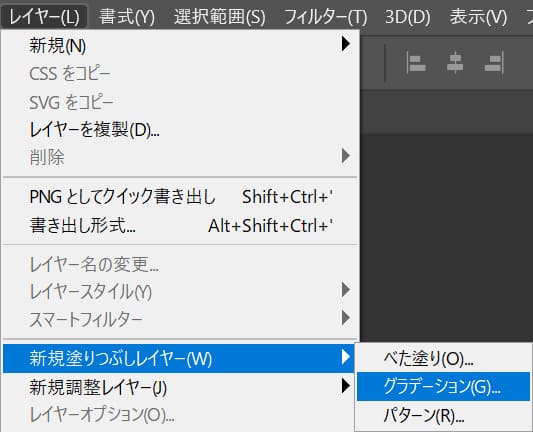
メニューバーの「レイヤー」→「新規塗りつぶしレイヤー」→「グラデーション」を選択!
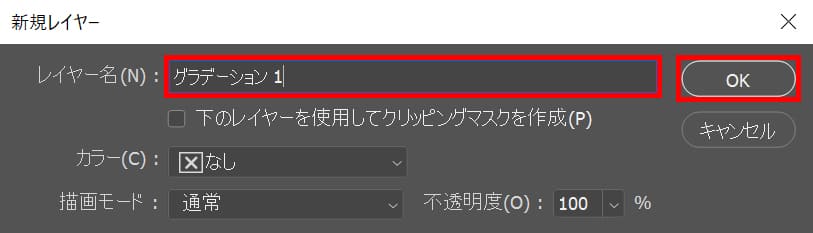
レイヤー名を入力後「OK」を選択!
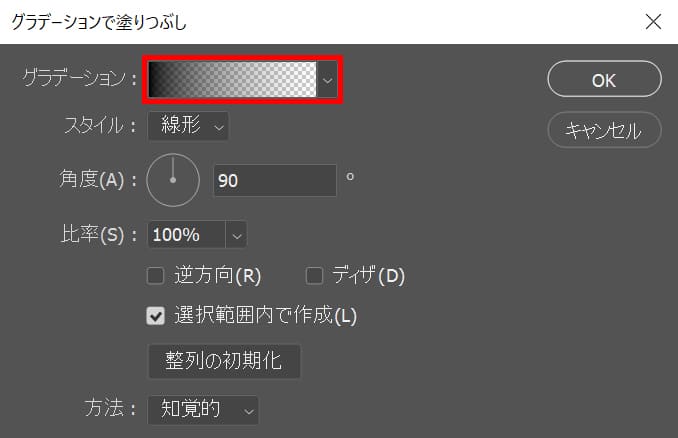
グラデーションをクリック!
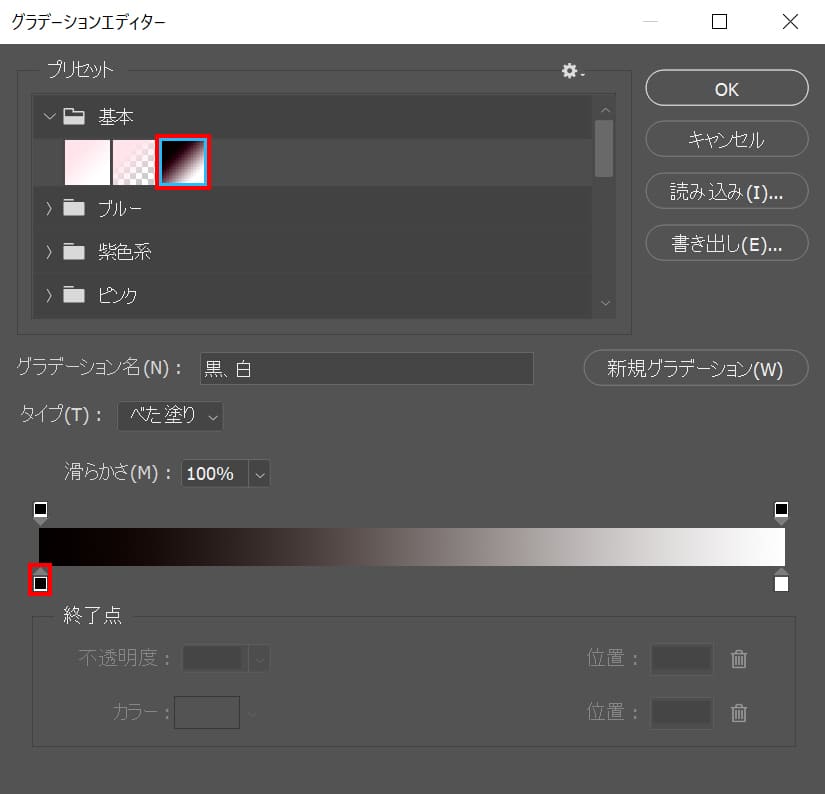
プリセットの基本から白黒のグラデーションを選択後、左下の四角をクリック!
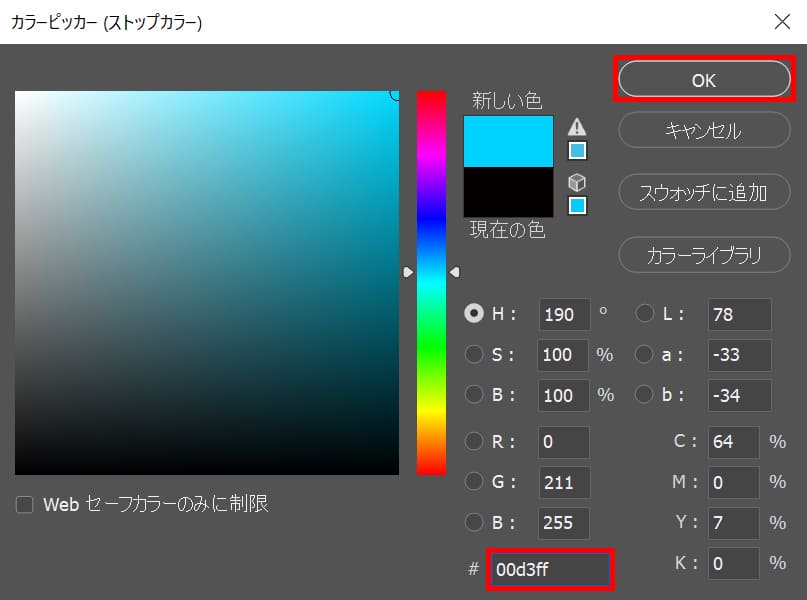
色を選択できるので、ここでは「00d3ff」としてOK!
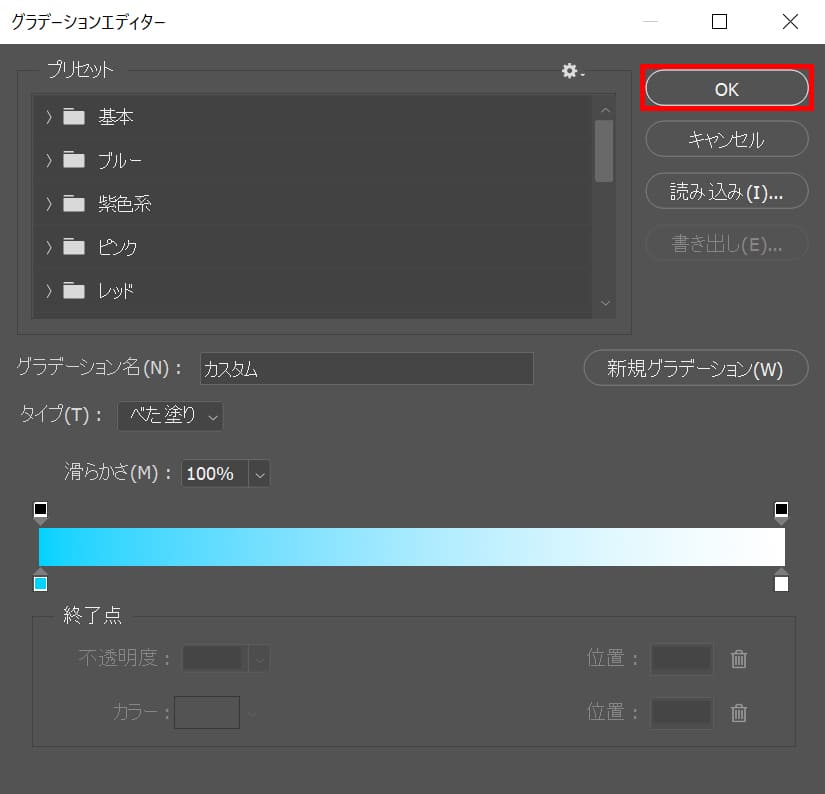
「OK」を選択!

「OK」を選択!
これでグラデーションで塗りつぶすことができたね!
